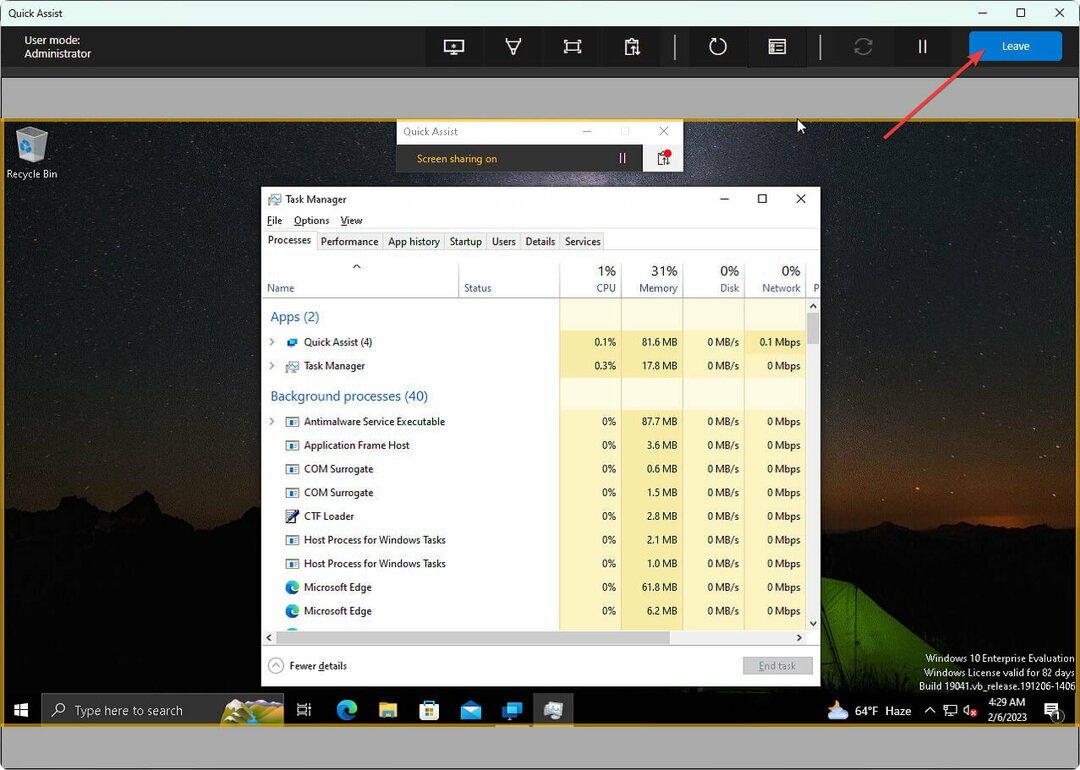Mogelijk moet u WhatsApp Beta installeren om toegang te krijgen tot de functie
- WhatsApp rolt een nieuwe functie voor het delen van schermen uit, waarmee je het scherm van je apparaat kunt delen tijdens een videogesprek.
- De functie is uitgerold voor Windows-gebruikers en sommige Android-apparaten, de rest van ons zou moeten wachten of de bètaversie van de app moeten installeren.
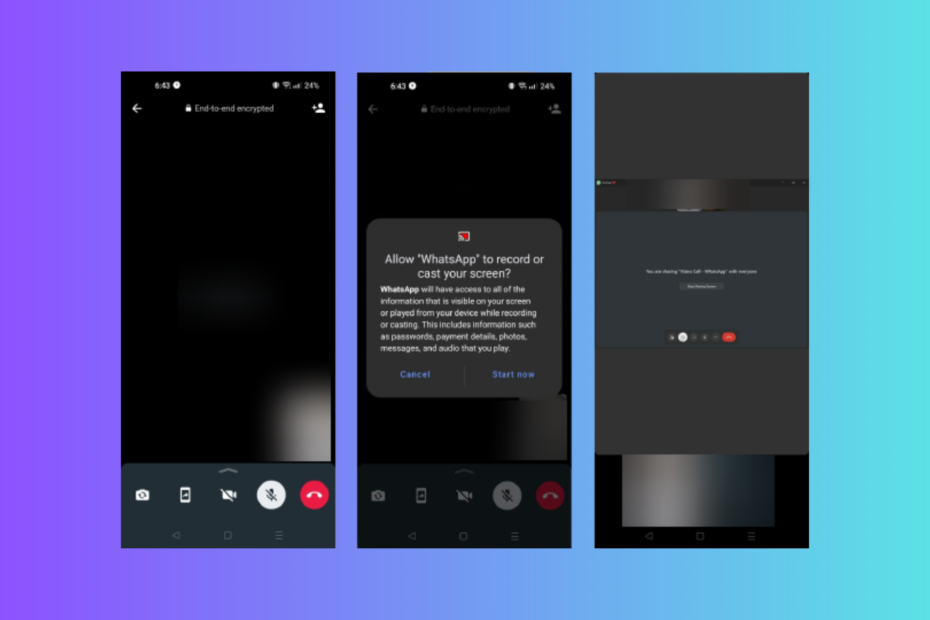
XINSTALLEREN DOOR OP HET DOWNLOADBESTAND TE KLIKKEN
- Download Fortect en installeer het op uw pc.
- Start het scanproces van de tool om te zoeken naar corrupte bestanden die de oorzaak van uw probleem zijn.
- Klik met de rechtermuisknop op Start reparatie zodat de tool het bevestigingsalgoritme kon starten.
- Fortect is gedownload door 0 lezers deze maand.
Onlangs heeft de app voor spraak- en videoberichten een nieuwe functie geïntroduceerd, Scherm delen op WhatsApp Web, iOS en Android, waarmee je elkaars schermen kunt zien tijdens videogesprekken.
Dit kan handig zijn, vooral tijdens vergaderingen, omdat het het presenteren van uw desktop- of telefoonscherm gemakkelijk maakt.
In deze handleiding bespreken we stapsgewijze instructies om een WhatsApp-scherm delen te starten tijdens een videogesprek.
Kan ik mijn scherm delen op WhatsApp?
Ja, je kunt je scherm op WhatsApp delen met je Android-, Windows- en iOS-apparaten via een videogesprek.
WhatsApp heeft de functie voor het delen van schermen uitgerold voor Windows en sommige Android-telefoons, maar als je apparaat het nog steeds niet heeft, controleer dan of het de bijgewerkte versie van de app heeft.
Als dat niet het geval is, is het nog niet uitgerold voor uw apparaat; daarom moet je WhatsApp beta installeren om toegang te krijgen op je Android- of iOS-apparaat.
Hoe deel ik mijn scherm op WhatsApp op Windows?
Voordat u doorgaat met stappen om scherm delen in te schakelen, doorloopt u de volgende voorbereidende controles:
- Installeer de nieuwste versie van het WhatsApp-app op uw Windows computer om de functie op uw pc te gebruiken.
- Beide partijen in het gesprek moeten de bijgewerkte versie van de WhatsApp- of de WhatsApp Beta-app hebben.
Zodra u deze stappen heeft doorlopen, gaat u naar de stapsgewijze instructies.
- druk de ramen sleutel type whatsappen en klik Open.
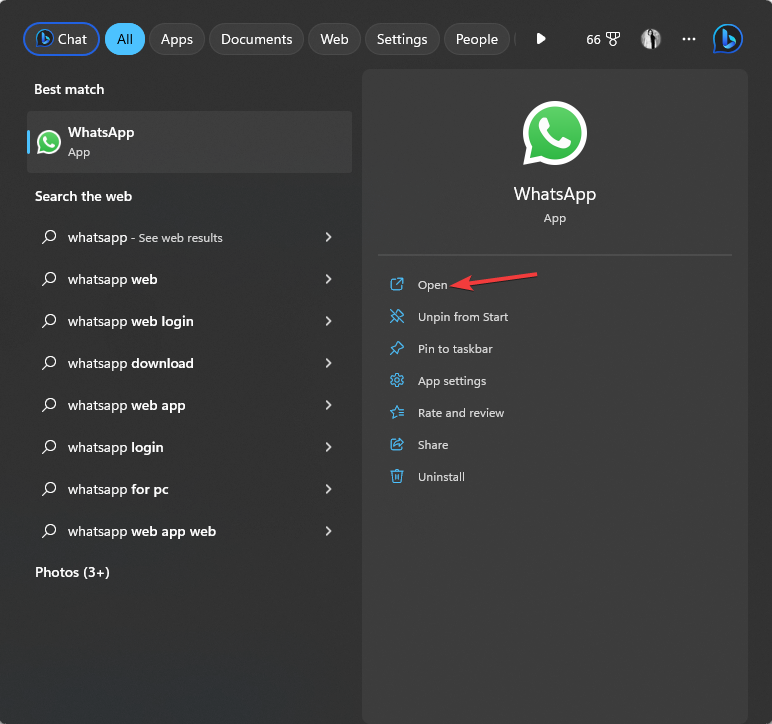
- Klik in de WhatsApp-app op de Video om een videogesprek te starten met de persoon met wie u het scherm wilt delen.
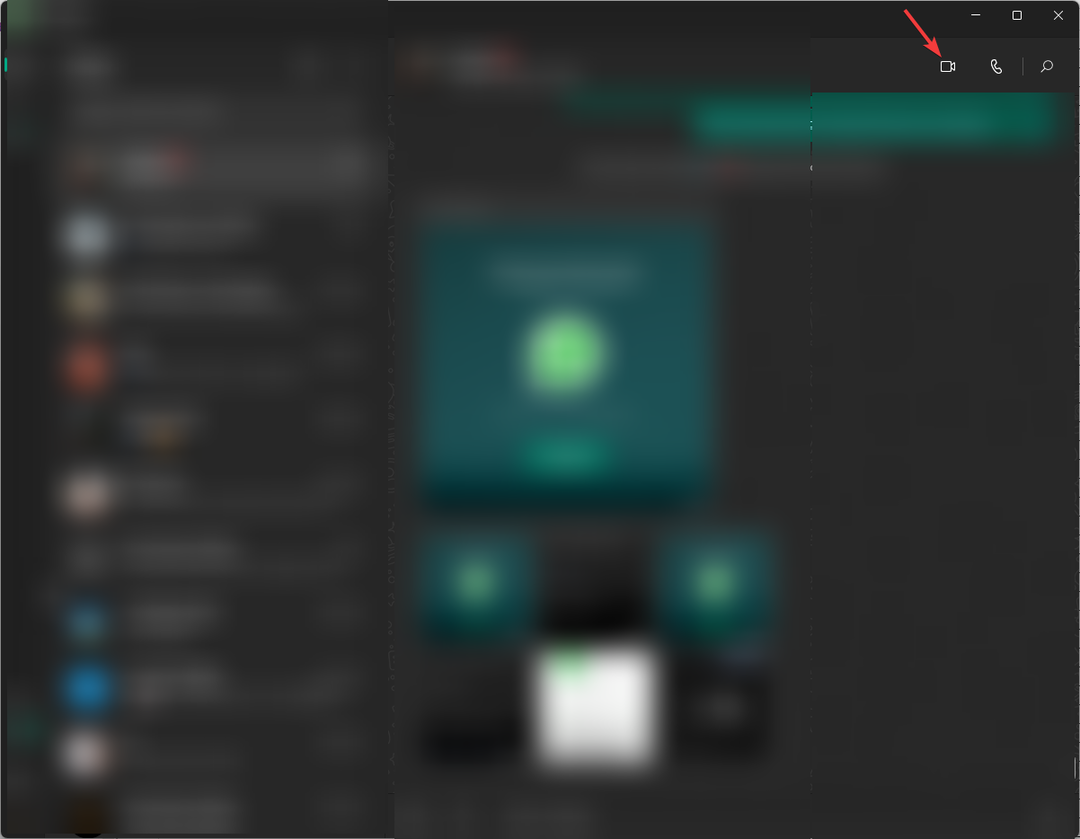
- Zodra het gesprek is gestart, gaat u naar de onderste navigatiebalk en klikt u op de optie voor scherm delen.
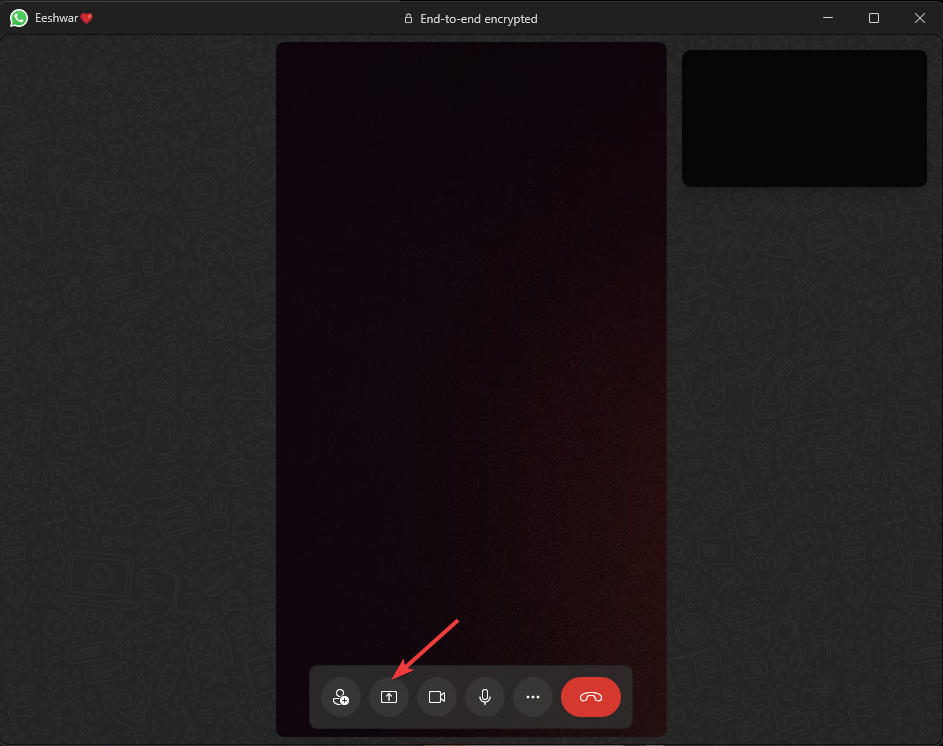
- Nu wordt u gevraagd om het delen van het scherm te starten.
- U kunt ook het scherm kiezen uit de vervolgkeuzelijst die u wilt dat de persoon aan de andere kant van de lijn ziet.
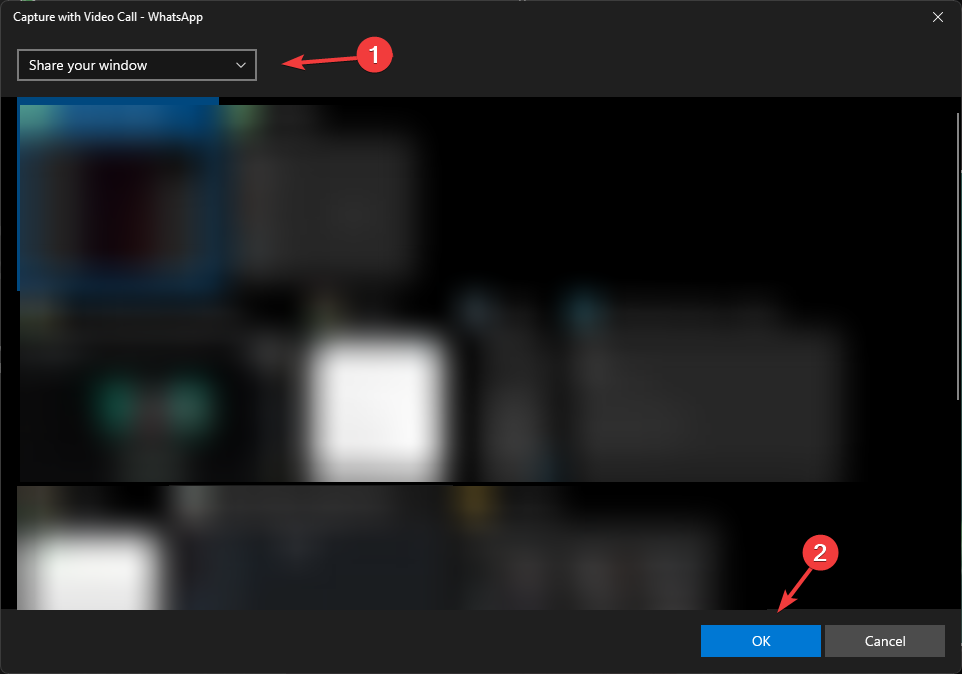
Als de WhatsApp desktop-app wordt niet geopend op uw Windows 11 raden we u aan deze informatieve gids te lezen om oplossingen te vinden.
- Hoe u uw telefoon eenvoudig kunt gebruiken als toetsenbord voor de tv
- U moet inloggen met een gekoppeld account [Excel Fix]
- Hoe Windows Media Player volledig te verwijderen
Hoe word ik een WhatsApp Beta Tester?
1. Controleer de beschikbaarheid
- Launch Google Play Storeen ga naar je profiel.
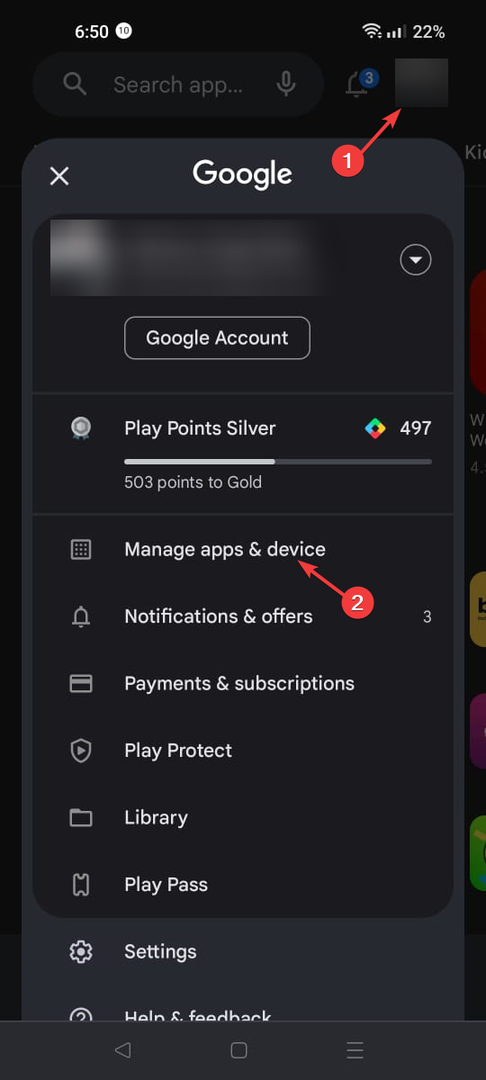
- Kraan Apps en apparaat beheren.
- Ga naar Beheren, zoek WhatsApp Messenger en klik erop om de officiële downloadpagina te openen.
- Scroll naar beneden en controleer of er een optie bestaat om bètatester te worden. Als het programma vol is, ziet u de Beta-programma is vol bericht, wacht dan enige tijd voordat u de stappen in de volgende sectie uitvoert.
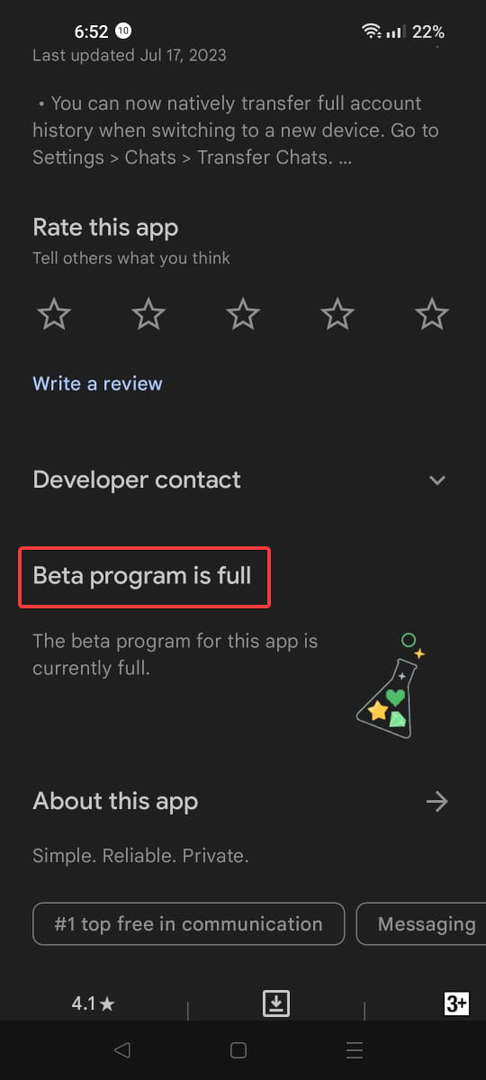
Deze optie verschijnt mogelijk niet op de apparaten; daarom kunt u deze stap overslaan en met de volgende beginnen.
2. Meld u aan voor het bètaprogramma
- Download de WhatsApp-messenger op je smartphone als je die nog niet hebt.
- Maak een back-up van je WhatsApp-account.
- Zorg ervoor dat u hetzelfde e-mailadres gebruikt dat u gebruikt voor PlayStore om in te loggen in uw browser.
- Ga naar de WhatsApp Beta-tester website en tik op de Word een tester keuze.

- Na enige tijd word je ingeschreven in het programma. Soms kan het proces enkele minuten tot 24 uur duren, dus u moet geduld hebben.
- U kunt controleren of u bent gerold door op de te klikken dezelfde koppeling. Als het compleet is, zul je het zien Je bent nu een tester in plaats van Word een tester keuze.
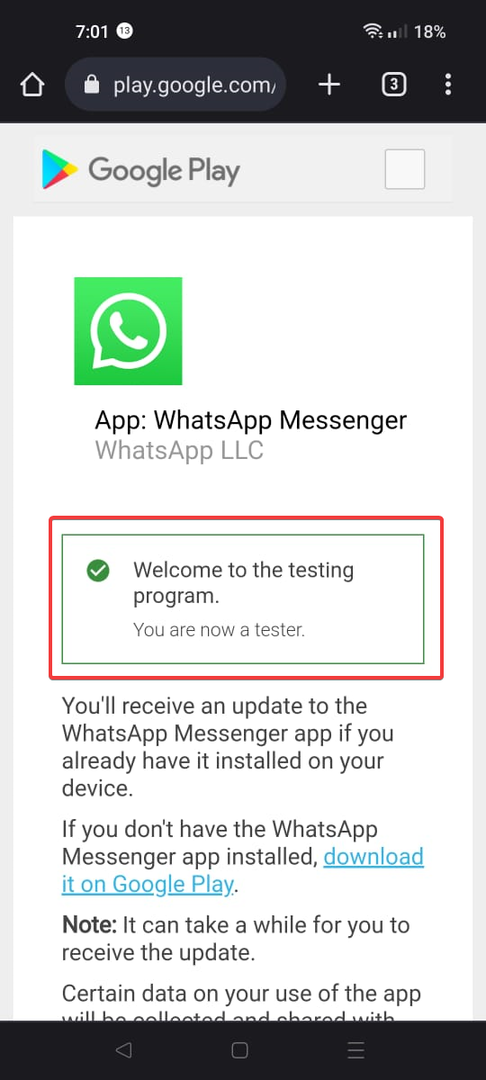
3. Controleer of u een bètatester bent
- Launch Google PlayStore op je Android-apparaat.
- Ga naar je profiel en tik op Apps en apparaat beheren.
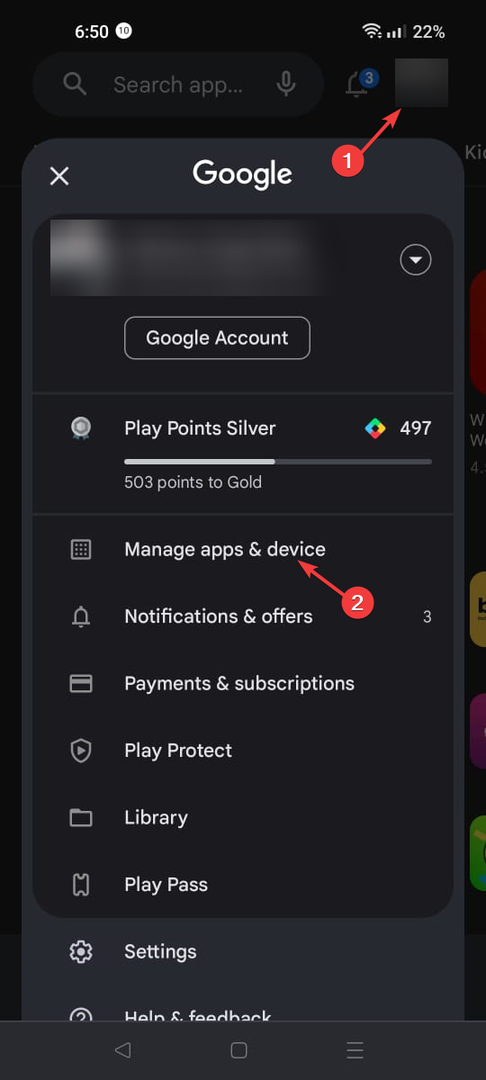
- Kraan Beheren, en lokaliseren WhatsApp messenger; tik erop om het officiële downloadscherm te openen.
- Als je Beta aan de naam ziet, zoals WhatsApp Messenger (bèta).
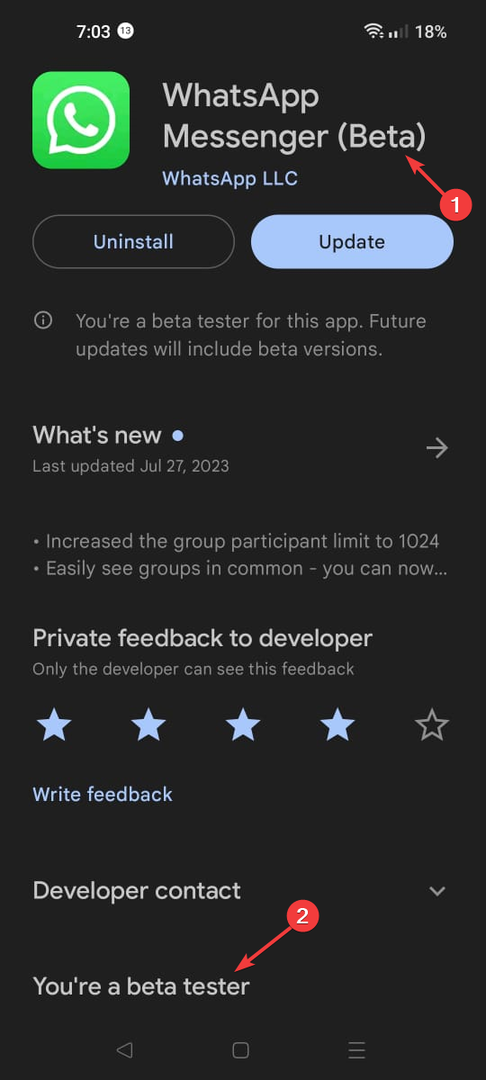
- Tik op Update om de nieuwste bètaversie te krijgen. Op het moment van schrijven was dat zo 2.23.16.8.
Expert-tip:
GESPONSORD
Sommige pc-problemen zijn moeilijk aan te pakken, vooral als het gaat om ontbrekende of beschadigde systeembestanden en opslagplaatsen van uw Windows.
Zorg ervoor dat u een speciale tool gebruikt, zoals Fortect, die uw kapotte bestanden scant en vervangt door hun nieuwe versies uit de repository.
Bètatester worden heeft zo zijn voordelen; je kunt alle nieuwe functies van WhatsApp gebruiken nog voor de officiële release, er zijn meer regelmatige updates en de gemelde problemen worden gesorteerd op prioriteit.
De bètaversies worden echter nog getest, waardoor de app vaak kan crashen en bugs de prestaties van het apparaat kunnen beïnvloeden.
Hoe kan ik het scherm in WhatsApp delen met CrankWheel?
-
Ga naar deze website, voer uw e-mailadres in en klik op Doorgaan.
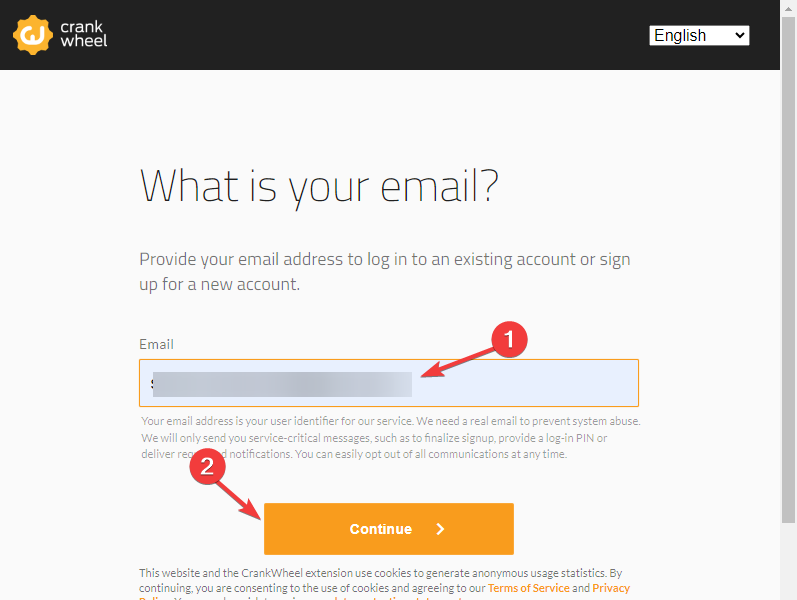
- Ga naar je mailbox en klik Doorgaan met aanmelden.
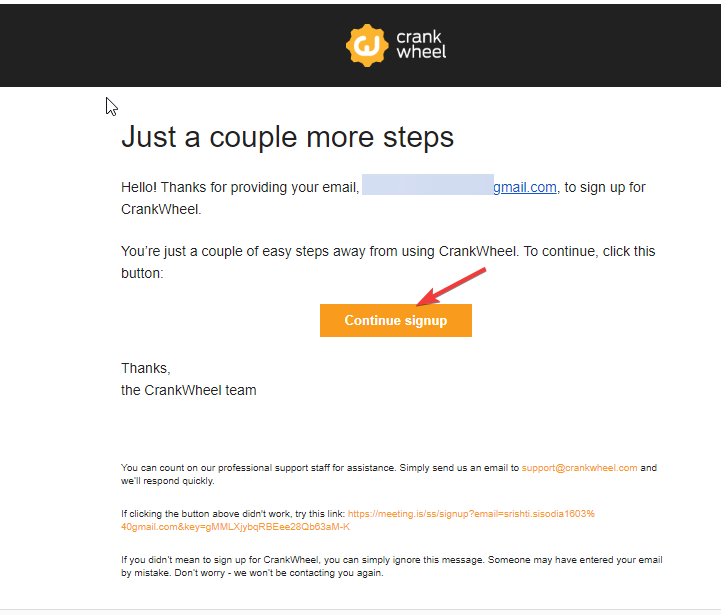
- Voer uw weergavenaam in en klik Doorgaan.
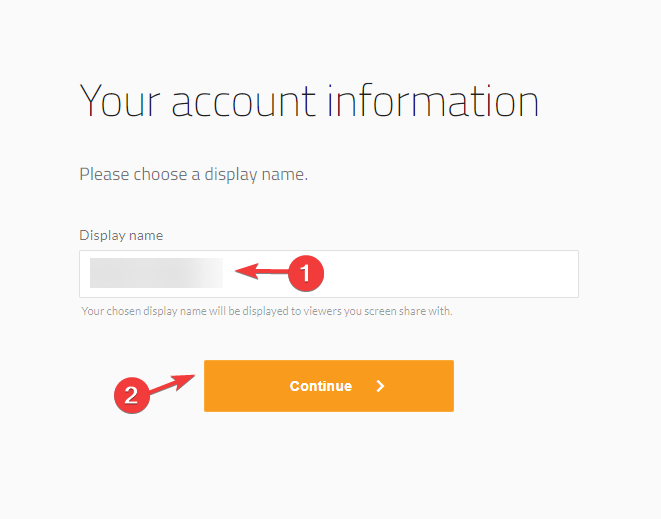
- U wordt hierom gevraagd Voeg het toe aan Chrome.
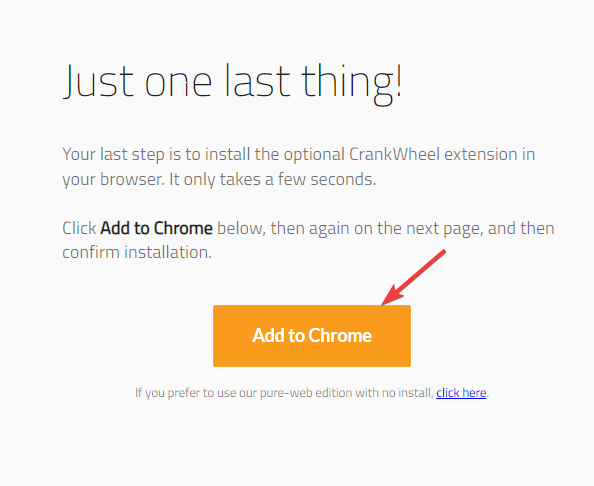
- Klik op de browserextensiepagina op Toevoegen aan Chrome en selecteer vervolgens Toevoegen aan extensie.
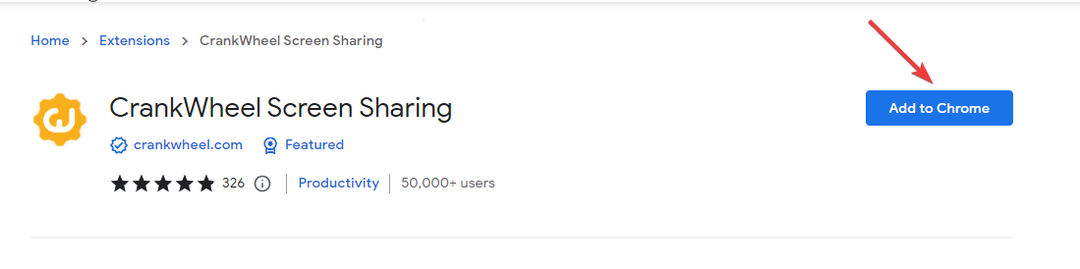
- Eenmaal geregistreerd, meldt u zich aan bij uw e-mailaccount.
- Voer de pincode in en klik Doorgaan.
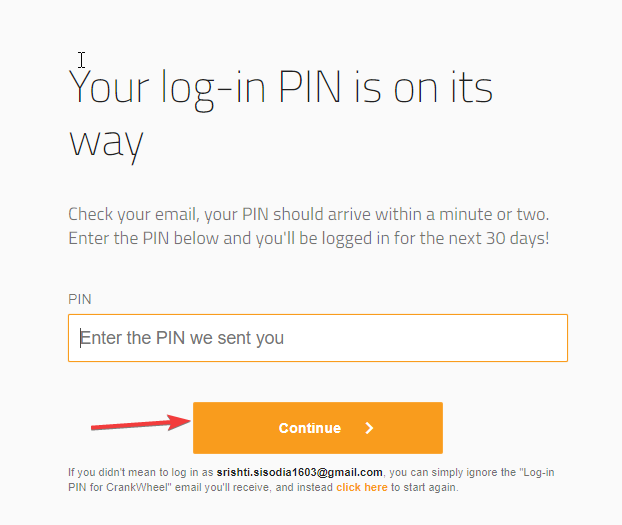
- Start CrankWheel in uw browser of extensie. Klik Begin met scherm delen.
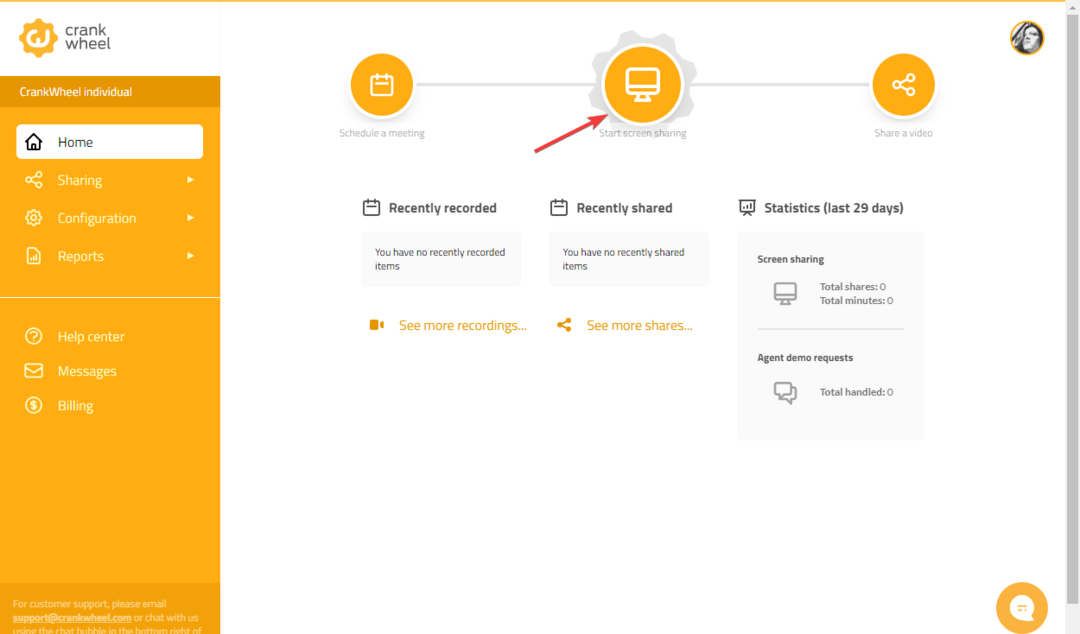
- U krijgt vier opties: Browser-tabblad, Programma venster, Volledig scherm, En Webcam. Selecteer nu een specifieke pagina of tabblad en klik Deel.
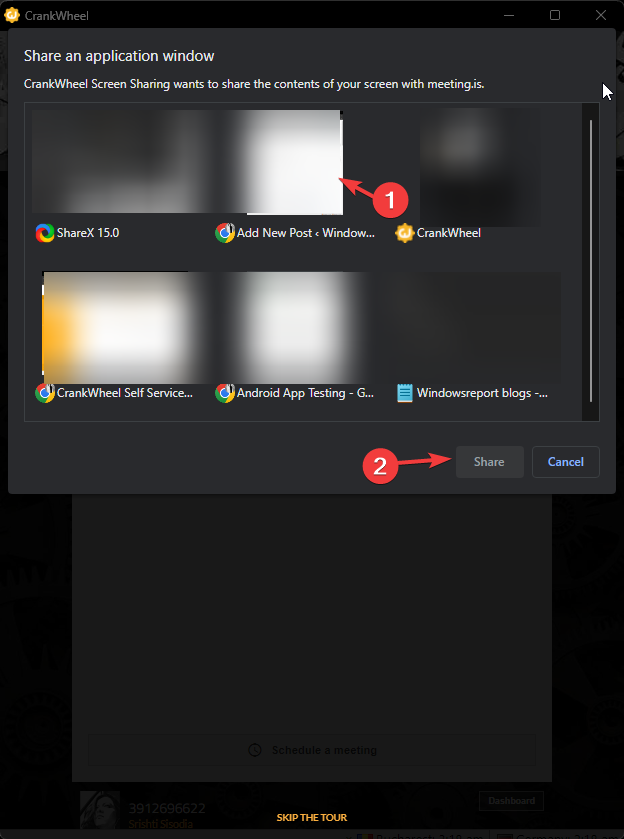
- Op het volgende scherm kunt u het telefoonnummer invoeren om de link te verzenden en klikken Deel of Kopieer een koppeling in plaats van. Wij zullen voor het laatste kiezen.
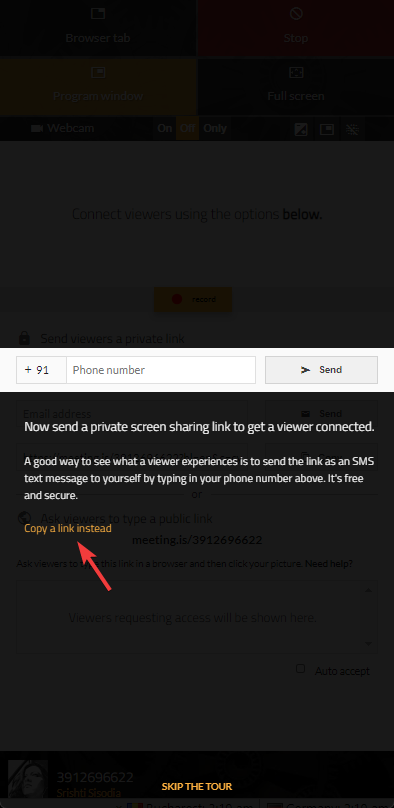
- Er zal een link zijn, en klik Kopiëren.
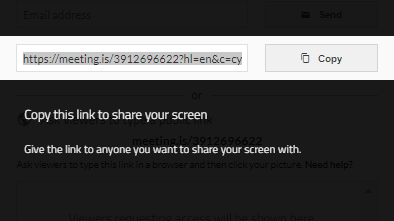
- Ga naar de chat van de persoon met wie je het scherm wilt delen en plak de link om het delen van het scherm te starten.
Zo deel je schermen op WhatsApp spraak- of videogesprekken op je Android-, iOS- of Windows-app.
Hoe kan ik mijn scherm in WhatsApp delen met een iOS-apparaat?
Zorg ervoor dat je de WhatsApp-versie hebt voordat je naar de stappen gaat 2.23.14.79 om de functie voor het delen van schermen op Android te gebruiken; download anders de nieuwste bètaversie van de app op je Android 2.23.16.8. Voor iOS-apparaten moet u zijn ingeschreven voor het bètaprogramma van WhatsApp.
1. Op Android
- Start de WhatsAppen app.
- Ga naar de persoon met wie je je scherm wilt delen en klik op de Video pictogram boven aan het scherm om een videogesprek te starten. Ga tijdens een gesprek naar de gespreksbeheerweergave en kies de optie voor scherm delen.
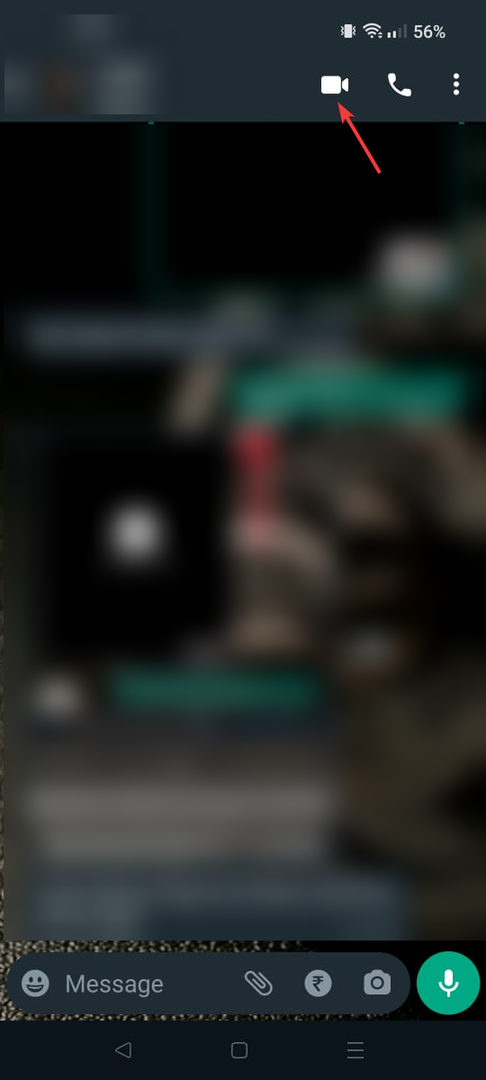
- Selecteer de Scherm delen icoon.

- Tik vervolgens op Begin nu op Laat WhatsApp je scherm opnemen of casten pop-up.
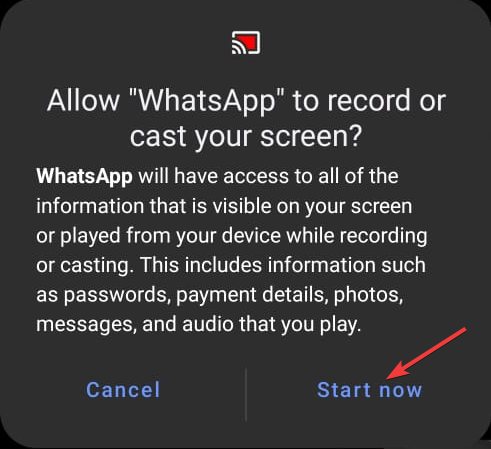
- Zodra het delen van het scherm is gestart, heeft de persoon aan de andere kant toegang tot het scherm van uw apparaat.
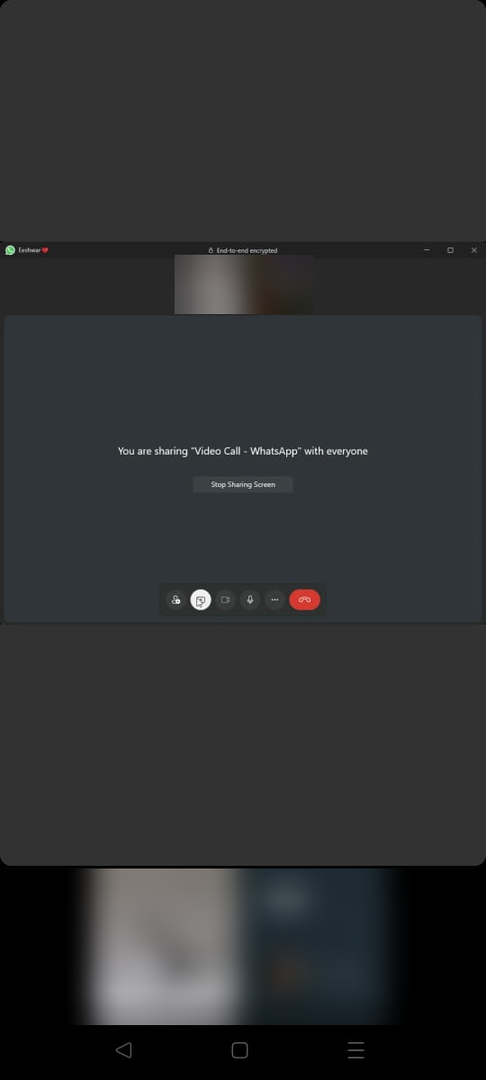
2. Op iOS
- Start vanaf uw startscherm de WhatsAppen app.
- Zoek de persoon met wie u het scherm delen wilt starten en tik op Video pictogram in de rechterbovenhoek om een videogesprek te starten.
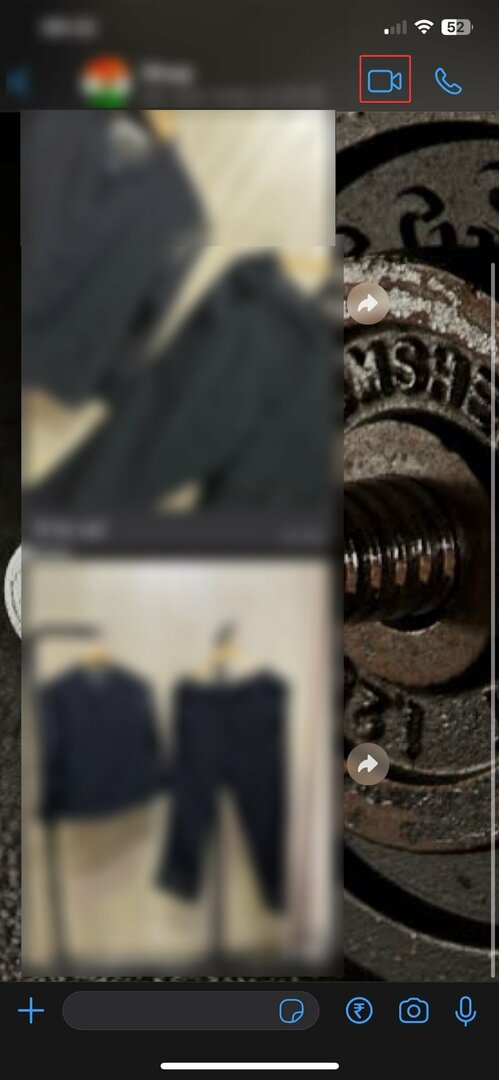
- Tik op het scherm en zoek de Scherm delen optie aan de rechterkant.
- Zodra het delen van het scherm begint, ziet de persoon aan de andere kant het scherm van uw telefoon.
Wat zijn de beperkingen van mobiel scherm delen?
Mobiel scherm delen kan handig zijn voor samenwerking of het bekijken van dingen op de telefoon van iemand anders, maar heeft platformbeperkingen.
Het kan ook arbeidsintensief zijn en uw apparaat vertragen, en aangezien mobiele schermen kleiner zijn, is het niet eenvoudig om presentaties weer te geven of te multitasken terwijl u schermen deelt.
Mogelijk moet u ook meldingen uitschakelen en privéberichten en afbeeldingen sluiten waarvan u niet wilt dat de andere persoon ze ziet.
Er kunnen ook een netwerkverbinding, audioproblemen en een snel leeglopende batterij zijn, omdat het delen van schermen veel stroom verbruikt.
Dit zijn dus de stappen die u kunt gebruiken om de functie voor het delen van schermen in de WhatsApp-app op uw mobiele apparaat of computer te gebruiken.
Als u problemen ondervindt zoals de WhatsApp webapp werkt niet, raden we je aan om deze gids te raadplegen om manieren te vinden om het probleem op te lossen.
Vond je de informatie nuttig? Vermeld uw mening in de opmerkingen hieronder.
Nog steeds problemen?
GESPONSORD
Als de bovenstaande suggesties uw probleem niet hebben opgelost, kan uw computer ernstigere Windows-problemen ondervinden. We raden aan om een alles-in-één oplossing te kiezen zoals Fortect om problemen efficiënt op te lossen. Klik na de installatie gewoon op de Bekijken&Herstellen knop en druk vervolgens op Start reparatie.